Diese Seite gilt für Apigee und Apigee Hybrid.
Apigee Edge-Dokumentation aufrufen
![]()
Auf dieser Seite finden Sie eine Anleitung zum Entwerfen und Bearbeiten von APIs in Apigee in Cloud Code.
Hinweise
Bevor Sie die Funktionen in dieser Anleitung verwenden, müssen Sie die Einrichtungsschritte unter Apigee API Management in Cloud Code für VS Code einrichten ausführen. Ihr Nutzerkonto muss die in Erforderliche Rollen für die Verwendung von Apigee API Hub mit der lokalen Apigee-Entwicklung aufgeführten Rollen haben.
APIs entwerfen
Sie können Apigee-API-Proxys und API-Hub-APIs direkt in Cloud Code hinzufügen und bearbeiten.
- Erstellen Sie einen Apigee API-Proxy, indem Sie die Schritte unter API-Proxy erstellen ausführen.
- Erstellen Sie eine API-Hub-API, indem Sie in der Zeile für Ihren API-Hub-Host auf das Pluszeichen klicken. Dadurch wird ein Fenster zum Bearbeiten der Spezifikation und ein Swagger-Steuerfeld für die neue API-Spezifikation geöffnet. Sie können die API dann in Ihrem API-Hub veröffentlichen.
APIs bearbeiten
Sie können APIs bearbeiten, die Sie lokal oder in Ihrem API-Hub-Katalog gespeichert haben. Änderungen, die Sie in Cloud Code vornehmen, können im API-Hub veröffentlicht oder als Apigee API-Proxy-Bundle gespeichert werden.
Unabhängig davon, welche Methode Sie zum Bearbeiten einer API verwenden, können Sie die Spezifikation manuell aktualisieren oder Gemini Code Assist Chat (falls aktiviert) verwenden, um die Spezifikation zu bearbeiten. Wenn Sie Gemini Code Assist Chat verwenden, um die Spezifikation zu bearbeiten, enthalten die Vorschläge von Gemini Code Assist keinen Unternehmenskontext aus Ihrem API-Hub.
API-Spezifikation im API-Hub bearbeiten
Wenn Sie eine API-Spezifikation bearbeiten möchten, die in Ihrem API-Hub-Katalog gespeichert ist, folgen Sie der Anleitung in diesem Abschnitt. Damit Sie den API-Hub in Ihr Apigee-Projekt einbinden können, muss der API-Hub für Ihr Apigee-Projekt bereitgestellt werden. Siehe Vorbereitung.
- Achten Sie darauf, dass das in Cloud Code ausgewählte Projekt das Projekt mit dem API-Hub-Katalog ist, der die zu bearbeitende API enthält.
- Maximieren Sie in der linken Navigationsleiste im Apigee-Bereich die Struktur API-Hub.
- Wählen Sie die API und Version aus der Liste aus, die Sie bearbeiten möchten. Sie sehen die YAML-Datei und die Swagger-Feldansicht für die API.
Lokal gespeicherte API-Spezifikation bearbeiten
Wenn Sie eine API-Spezifikation bearbeiten möchten, die lokal gespeichert ist, öffnen Sie die Datei in Cloud Code.
Wenn Sie ein Apigee-Proxy-Bundle aus der Spezifikation erstellt haben, können Sie die Proxy-Bundle-Datei in Cloud Code öffnen. Klicken Sie dazu in Ihrem Apigee-Arbeitsbereich unter apiproxies auf den Namen des API-Proxy.
APIs als API-Proxy-Bundles speichern
Sie können Ihre API als Apigee-API-Proxy-Bundle speichern, damit Sie in Ihrer lokalen Apigee-Entwicklungsumgebung daran arbeiten können. Informationen zur Arbeit mit API-Proxys in Cloud Code finden Sie unter API-Proxys entwickeln.
- Klicken Sie im Swagger-Bereich auf API-Proxy-Bundle erstellen.
- Geben Sie im Promptfeld einen Namen für Ihren API-Proxy ein und fahren Sie fort.
- Ihr API-Proxy wird im Apigee-Menü auf der linken Seite in Ihrem lokalen Arbeitsbereich unter apiproxies angezeigt.
APIs im API-Hub veröffentlichen
Wenn Sie den API-Hub verwenden, können Sie Ihre APIs anderen Entwicklern zur Verfügung stellen, indem Sie sie im API-Hub registrieren:
- Klicken Sie im Swagger-Steuerfeld für eine neue oder bearbeitete API-Spezifikation auf Im API-Hub veröffentlichen.
- Geben Sie im Formular Metadaten für die API an, um die Auffindbarkeit und Organisation von APIs in Ihrem API-Hub-Katalog zu verbessern. Die meisten Felder werden automatisch aus der API-Spezifikation ausgefüllt, Sie können die Werte jedoch ändern. Informationen zur Registrierung im API-Hub und die Art der von Ihnen bereitzustellenden Informationen finden Sie unter API registrieren.
- API-Anzeigename (erforderlich): Ein Name der API, der für andere Entwickler sichtbar ist.
- API-Beschreibung (optional): Eine Beschreibung der API zur internen Verwendung oder als Referenz für Entwickler.
- Name des API-Inhabers (optional): Der Name des API-Inhabers.
- E-Mail-Adresse des API-Inhabers (optional): Die E-Mail-Adresse des Inhabers.
- API Version (Erforderlich): Die API-Version.
- Lebenszyklusphase (optional): Wählen Sie eine Phase aus der Liste aus.
- Klicken Sie auf Veröffentlichen, um die API im API-Hub zu veröffentlichen.
- Nach kurzer Zeit sollten Ihre Änderungen in der API-Hub-Struktur im Apigee-Bereich von Cloud Code sichtbar sein.
APIs mit einem simulierten Server testen
Sie können Ihre API entweder mit einem lokalen simulierten Server oder einem Google Cloud-basierten simulierten Remote-Server testen. Der lokale simulierte Server ist standardmäßig installiert und verfügbar. Simulierte Google Cloud -Server müssen Sie hingegen selbst einrichten und verwalten.
Lokalen simulierten Server verwenden
Der lokale simulierte Server akzeptiert Anfragen an diese API und emuliert Antworten. Er kann nur während der aktuellen Sitzung vom aktuellen Nutzer verwendet werden. Im Gegensatz zu einem simulierten Remote-Server ist jedoch keine Einrichtung oder Verwaltung erforderlich und es fallen keine Kosten an.
Außerdem gilt für lokale simulierte Server:
- Funktionieren nicht, wenn Sie den Cloud Shell-Editor oder Cloud Workstations verwenden.
- Funktioniert bei der Verwendung von VS Code Remote Explorer möglicherweise nicht ordnungsgemäß.
So verwenden Sie den lokalen simulierten Server:
- Wählen Sie im Drop-down-Menü Server den lokalen simulierten Server aus (falls er noch nicht ausgewählt ist):
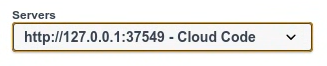
- Öffnen Sie einen Pfad im Swagger-Bereich und klicken Sie auf Jetzt testen.

- Füllen Sie alle Anfrageparameter aus und klicken Sie auf Ausführen.
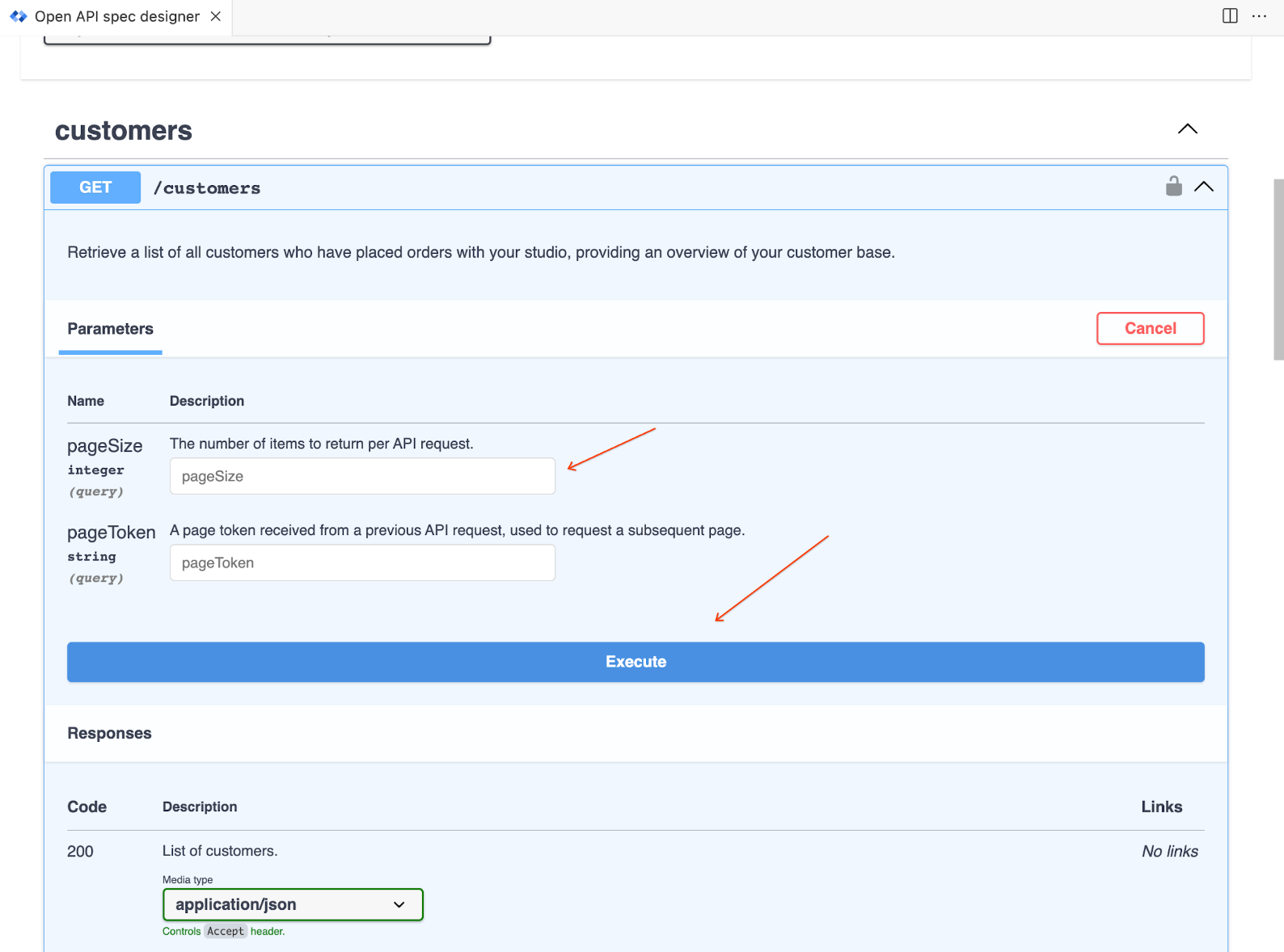
Simulierten Remote-Server verwenden
Mit einem simulierten Remote-Server können Sie eine persistente simulierte Server-Instanz erstellen, die im Gegensatz zum lokalen simulierten Server für andere Personen in Ihrer Organisation freigegeben und verwendet werden kann, um die neue API zu testen. Simulierte Remote-Server können nur mit APIs verwendet werden, die im API-Hub registriert sind.
Simulierte Remote-Server werden nicht automatisch aktualisiert, wenn Sie nach der Bereitstellung des simulierten Servers Änderungen an der API vornehmen. Warten Sie daher mit dem Hinzufügen des simulierten Servers, bis Sie die API vollständig erstellt haben.
Wenn Sie einen simulierten Remote-Server bereitstellen, wird ein neuer Cloud Run-Dienst erstellt. Google Cloud Er erstellt mit Cloud Build ein Container-Image für den simulierten Server und lädt das Container-Image in die Cloud Artifact Registry in Ihrem Google-Projekt hoch. Weitere Informationen finden Sie unter Was ist Cloud Run?. Dienste verwalten und die Artifact Registry-Dokumentation.
Sie können entweder das Standarddienstkonto verwenden oder ein Dienstkonto mit eingeschränkteren Berechtigungen für die Bereitstellung der Cloud Run-Anwendung angeben. Weitere Informationen finden Sie unter Cloud APIs und Cloud-Clientbibliotheken in Cloud Code für VS Code verwalten.
So stellen Sie einen simulierten Remote-Server bereit:
- Wählen Sie im Swagger-Bereich Simulierten Server bereitstellen aus.
- Wenn Ihre API noch nicht im API-Hub registriert ist, registrieren Sie sie, wenn Sie dazu aufgefordert werden.
- Geben Sie Details für den simulierten Remote-Server an: Servername, Sicherer Server, Dienstkonto (leer lassen, um das Standarddienstkonto zu verwenden) und ob die Server-URL der API-Spezifikation hinzugefügt werden soll. Klicken Sie dann auf Erstellen, um den simulierten Remote-Server zu erstellen.
- Die Generierung des simulierten Remote-Servers dauert einige Minuten. Sie können den Fortschritt im Cloud Code-Bereich OUTPUT und über das Benachrichtigungs-Pop-up unten rechts in VS Code verfolgen.
- Sobald der simulierte Remote-Server erstellt wurde, wird die URL des Remote-Servers in der Serverliste des Swagger-Steuerfelds und im Bereich OUTPUT angezeigt.
- Wenn Sie den simulierten Server verwenden möchten, öffnen Sie einen Pfad und klicken auf Jetzt testen.

Füllen Sie alle Anfrageparameter aus und klicken Sie auf Ausführen.
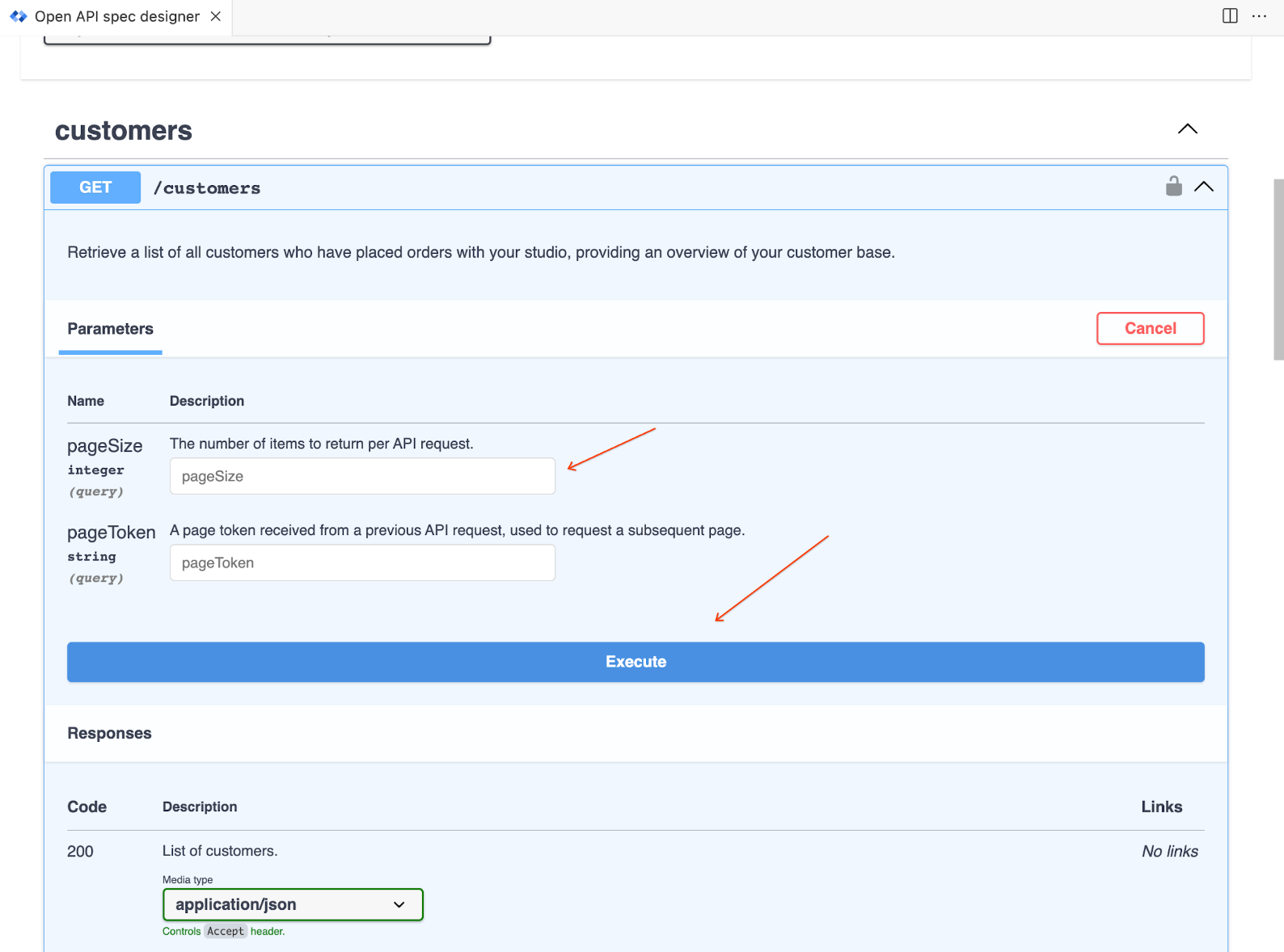
Sie können Anfragen auch percurlüber einen Prompt senden. Verwenden Sie die Serveradresse und den Port aus dem Drop-down-Menü Server.
So geben Sie den Zugriff auf den simulierten Server für andere Nutzer frei:
- Weisen Sie anderen Nutzern die Rolle „Aufrufer“ für den bereitgestellten Dienst zu. Weitere Informationen finden Sie unter Entwickler authentifizieren.
- Um eine Anfrage an den simulierten Server zu senden, müssen Nutzer der Anleitung unter Privaten Dienst testen folgen.
So verwalten Sie bereitgestellte simulierte Remote-Server:
- Rufen Sie den Apigee API-Hub auf.
- Suchen Sie die API, um alle Bereitstellungen für die API aufzurufen, einschließlich aller simulierten Remote-Server.
- Über die Ressourcen-URL können Sie die Bereitstellung aufrufen und verwalten. Sie können den simulierten Server beenden, löschen oder andere Aktionen ausführen.


